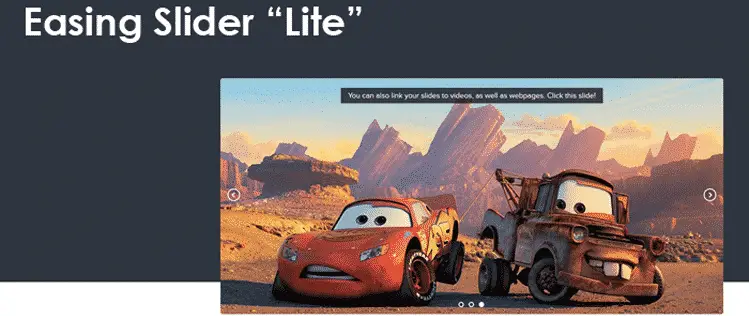Dans ce billet, je vais vous présenter une extension qu’il peut-être intéressant à mettre en place sur votre site sous WordPress. Un diaporama avec Easing Slider « Lite ».
Suite à mes recherches j’ai sélectionné pour vous ce plugin qui est simple d’accès, bien conçu, et extrêmement personnalisable. Pour compléter le tout, il est gratuit !
[toc]
Présentation d’Easing Slider « Lite »
Easing Slider propose une multitude de fonctionnalités afin que vous puissiez mettre en place un diaporama qui s’approche au plus près de vos besoins. Voici ci-dessous quelques fonctionnalités que vous pourrez trouver sur ce plugin.
Affichage des images
Lors de l’affichage des images dans le diaporama, vous avez le choix d’afficher un lien d’une image vers un article une page ou en encore un lien externe.
Configuration et effets
- Différents effets d’ombre
- Personnalisation des boutons suivants/précédents
- Vitesse de défilement
- Couleur de fond
- Ajout d’un « padding » sur les contours du slide
- Plusieurs choix d’animation entre les images
- Etc…
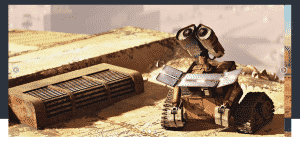
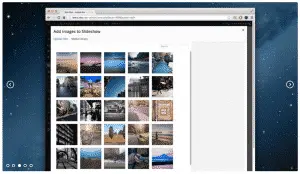
Installation
Pour installer le plugin, il vous suffit comme d’habitude de vous diriger vers la partie Extensions de votre tableau de bord wordpress et de spécifier dans le champ de recherche le nom du plugin puis on installe le plugin.
Une fois l’installation terminer, il vous reste juste à activer le plugin lorsqu’on vous le demande.
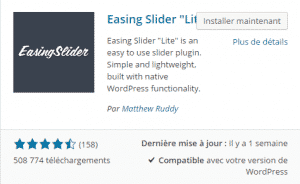
Configuration
Une fois l’installation faite, vous devrez maintenant voir apparaître dans votre tableau de bord un onglet « Slideshow » avec le choix des menus suivants :
Edit SlideShow :
Permets de faire les différents réglages de base de votre diaporama. Depuis ce menu, vous allez pouvoir ajouter des images, choisir la dimension du diaporama, l’activation ou non des effets de « slide » et encore d’autres petites options.
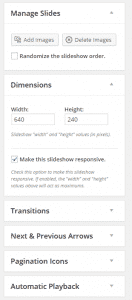
Customize :
Dans ce menu vous serez redirigé vers une autre page qui va vous permettre comme son nom l’indique de modifier encore plus votre diaporama.
Vous aurez ainsi la possibilité de « personnaliser » plus finement des éléments comme les boutons suivant/précédent, de navigation, les bordures et l’effet d’ombre.
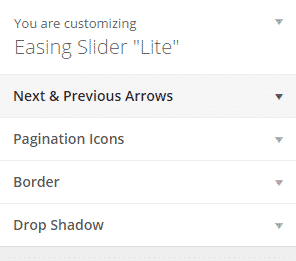
Settings :
Enfin, le menu « settings » permet d’éditer des options plus général, de remettre à « zéro » le plugin et de voir des informations sur l’extension (Version PHP, MySQL, etc..).
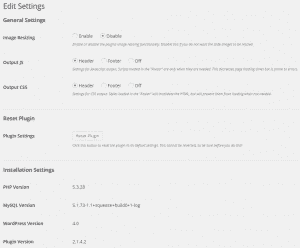
Intégration d’un diaporama
Une fois que votre slide et complètement configuré, vous allez pourvoir l’intégrer dans une page ou article en cliquant sur le bouton « Add Slideshow » ou en spécifiant le code [[easingsliderlite]].
Conclusion
J’espère que la description et les informations sur le plugin vous ont plu ! Si le plugin vous plaît, et que vous souhaitez aller plus loin, je vous conseille de passer à la version Premium EasingSlider « Pro ».
Vous utilisez un autre plugin de diaporama ou vous avez des difficultés à le mettre en œuvre ? N’hésitez surtout pas à laisser un message dans les commentaires.
A Très vite ! 😉
Source: Easingsliderlite.